Windows怎么关闭自动更新?我们在使用的电脑的时候都会下载各种各样的操作系统进行使用,其中Windows是用户使用最多的一款操作系统,它有不同的版本可供用户选择,用户可以根据自己的使用喜好任意选择一个版本进行使用,很多用户在使用的过程中发现他总是自动更新,可是却不知道怎么将其关闭,因此浏览器之家小编特意为你们带来了最新的快速关闭Windows自动更新操作指南。
快速关闭Windows自动更新操作指南
方法一:通过Windows设置关闭Windows自动更新
如果您只想在特定时间段内让Windows关闭自动更新,而不是永久禁用Windows自动更新的话,则可以通过更改系统设置方法来修改更新的时间。
步骤1. 按Win+I打开Windows设置页面。
步骤2.
单击“更新和安全”>“Windows更新”,然后在右侧详情页中选择“暂停更新7天”选项即可在此后7天内关闭Windows更新(您还可以进入高级选项自由选择暂停更新的时间)。
注意:如果您想要恢复更新,可以单击Windows更新选项卡中的“继续更新”按钮,或按照上述步骤更改暂停更新的日期。
方法二:通过组策略编辑器关闭Windows自动更新
本地组策略编辑器是Windows上的一个实用工具,允许您配置本地组策略设置。您可以通过本地组策略编辑器彻底关闭Windows更新,也可以将Windows更新调整为手动安装,一切都可以根据实际情况进行设置。
注意:本地组策略编辑器在Windows10家庭版中不可用,因此以下步骤不适用于该版本。
彻底禁用Windows更新
步骤1. 按Win+R输入gpedit.msc并按Enter键打开本地组策略编辑器。
步骤2. 导航到此路径:计算机设置>管理模板>Windows组件>Windows更新。
步骤3.
在左侧面板中找到“配置自动更新”选项并双击将其打开,然后单击左上角的“已禁用”选项,点击“应用”>“确定”即可彻底禁用Windows自动更新。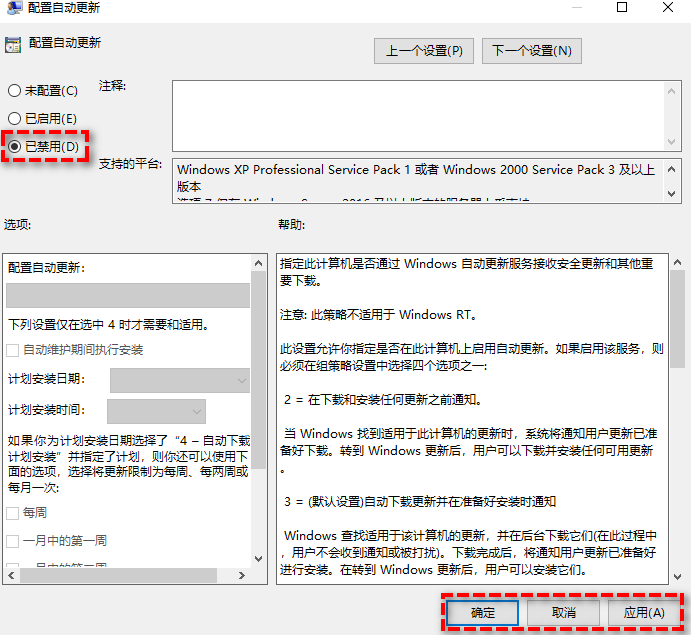
注意:如果您想要恢复更新,可以在此窗口中勾选“已启用”,然后应用并确定即可。
将Windows更新调整为手动安装
步骤1. 重复上述步骤1-2。
步骤2. 在配置自动更新窗口中选择“已启用”,然后在下方选项部分选择“2-通知下载和自动安装”,再点击“应用”>“确定”即可。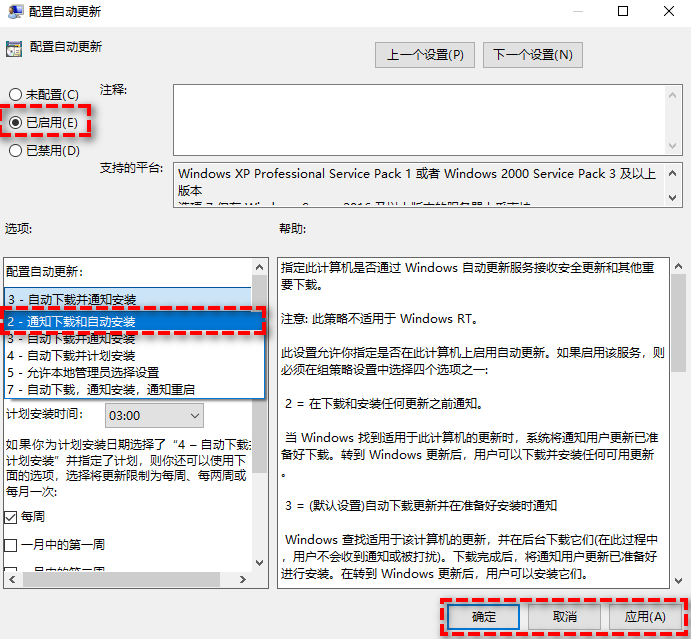
方法三:通过注册表编辑器关闭Windows自动更新
注册表编辑器是Microsoft Windows操作系统及其应用程序中重要的分层数据库,用于存储系统和应用程序的设置信息。与本地组策略编辑器一样,您也可以通过注册表编辑器彻底禁用自动更新或将Windows更新调整为手动安装。
注意:修改注册表编辑器存在风险,请仔细安装演示步骤进行操作,否则可能对系统造成不可逆转的损害。或者您还可以在修改之前备份系统或重要文件,以免发生意外。
彻底禁用Windows更新
步骤1. 按Win+R输入regedit并按Enter键打开注册表编辑器。
步骤2. 导航到此路径:HKEY_LOCAL_MACHINE\SOFTWARE\Policies\Microsoft\Windows。
步骤3. 右键单击Windows文件夹,选择“新建”>“项”,然后将其命名为“WindowsUpdate”。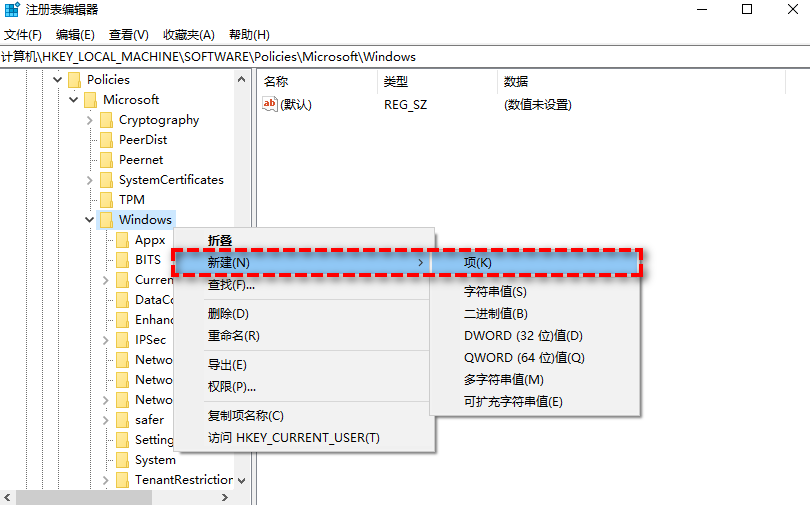
步骤4. 右键单击新建的WindowsUpdate文件夹,选择“新建”>“项”,然后将其命名为“AU”。
步骤5. 在新建的AU文件夹右侧空白页面中右键单击并选择“新建”>“DWORD(32位)值”,然后将其命名为“NoAutoUpdate”。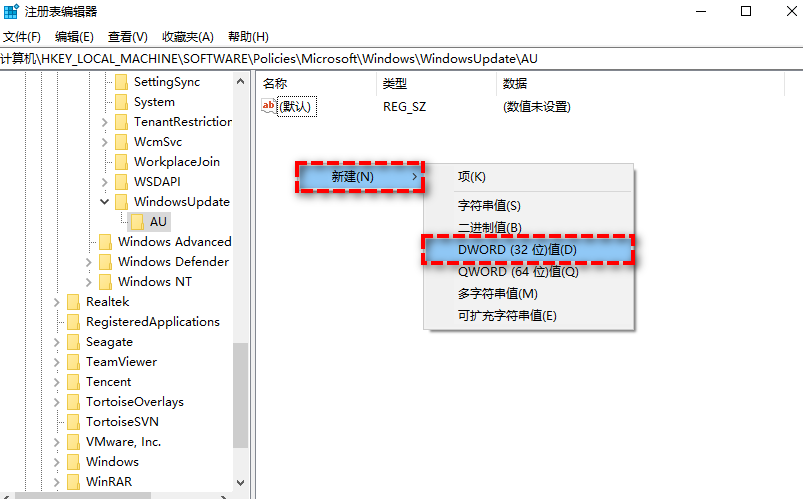
步骤6. 双击新建的NoAutoUpdate,在弹出窗口中将其数值数据从0更改为1,然后单击“确定”即可彻底关闭Windows自动更新。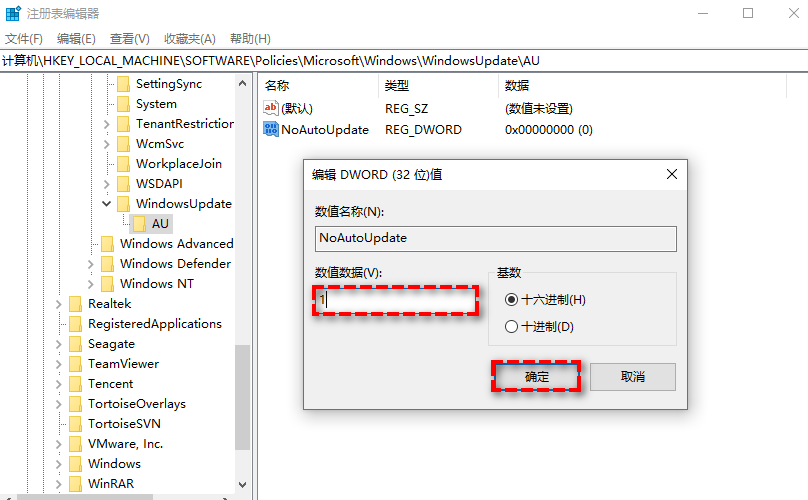
将Windows更新调整为手动安装
步骤1. 重复上述步骤1-4。
步骤2. 在新建的AU文件夹右侧空白页面中右键单击并选择“新建”>“DWORD(32位)值”,然后将其命名为“AUOptions”。
步骤3. 双击打开AUOptions项,将其数值数据从0更改为2,然后单击“确定”即可将Windows更新调整为手动安装模式。
2 - 通知下载和自动安装
3 - 自动下载并通知安装
4 - 自动下载并计划安装
5 - 允许本地管理员选择设置
6 - 自动下载,通知安装,通知重启
方法四:通过Windows服务关闭Windows自动更新
Windows Update(Windows自动更新)本质上只是Windows系统中的一项服务,这意味着您可以像禁用其他服务一样禁用Windows Update服务。值得注意的是,此方法是在Windows 10家庭版上让Windows关闭自动更新的优选方法。
步骤1. 按Win+R输入services.msc并按Enter键打开服务页面。
步骤2. 在右侧列表中找到“Windows
Update”选项,双击进入详细属性页面,将其启动类型配置为“禁用”,然后单击“应用”>“确定”即可关闭Windows自动更新。
注意:如果您想要恢复更新,可以在此窗口中选择“自动”,然后应用并确定即可。
方法五:通过任务计划程序关闭Windows自动更新
若要让Windows关闭自动更新,您还可以尝试在任务计划程序中禁用Windows更新任务。
步骤1. 右键单击“此电脑”,点击“管理”。
步骤2. 导航到此路径:任务计划程序>任务计划程序库>Microsoft>Windows> WindowsUpdate。
步骤3. 右键单击Scheduled Start任务,然后点击“禁用”即可。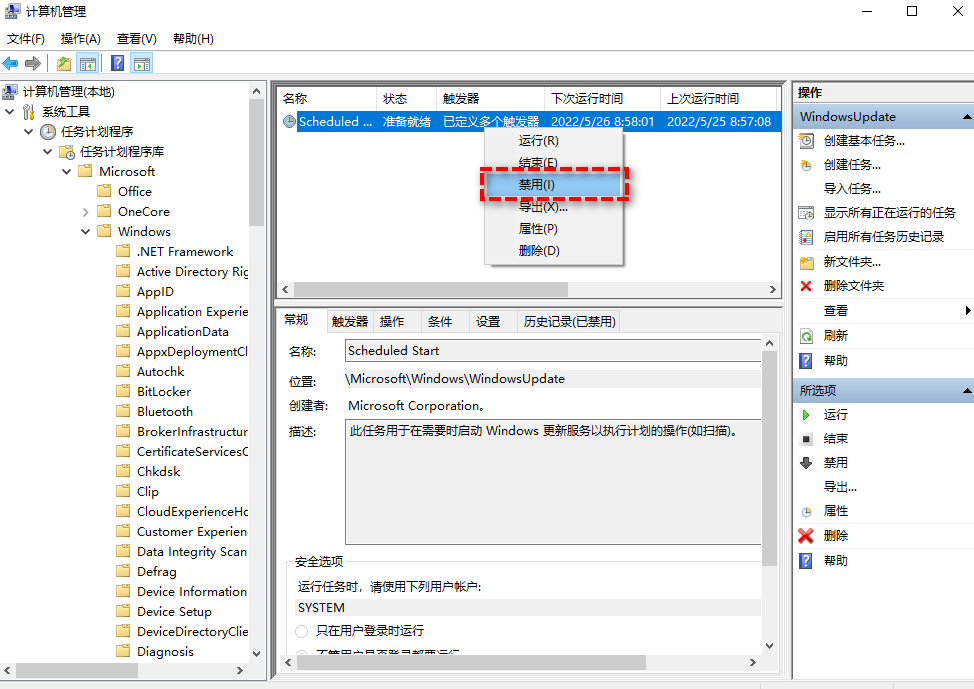
方法六:通过特定工具关闭Windows自动更新
除了上述这些方法之外,您还可以使用一些特定工具来让Windows关闭自动更新。比如Microsoft正式发布的“显示或隐藏更新”工具,还有其他的Windows Update Blocker、Win Update Stop、Win Updates Disabler等三方工具,它们都可以起到禁用Windows自动更新的作用。
以上就是小编今天为你们带来的关于Windows怎么关闭自动更新-快速关闭Windows自动更新操作指南,想获取更多相关内容请前往浏览器之家。















